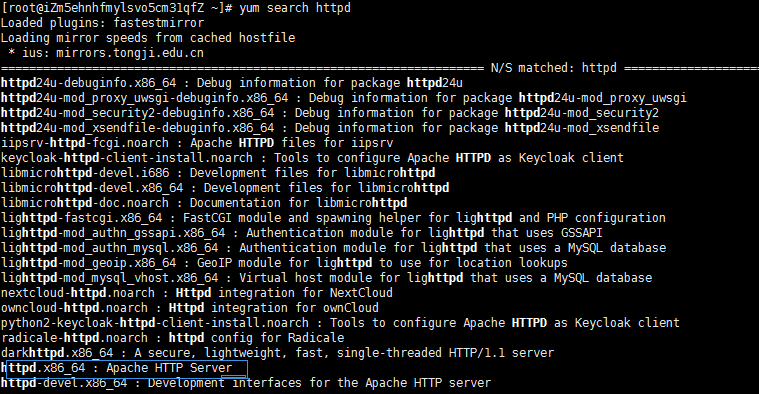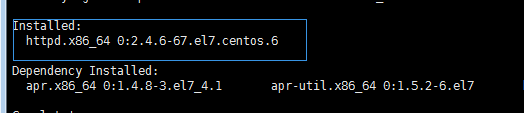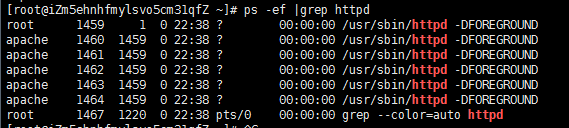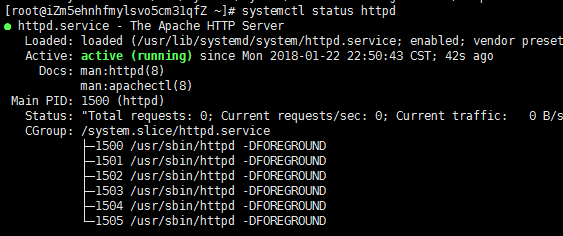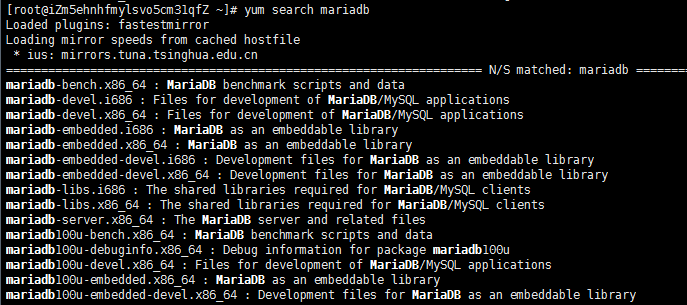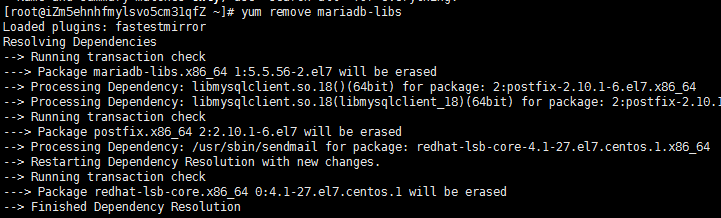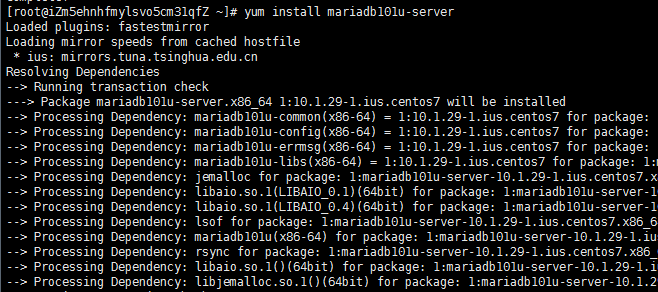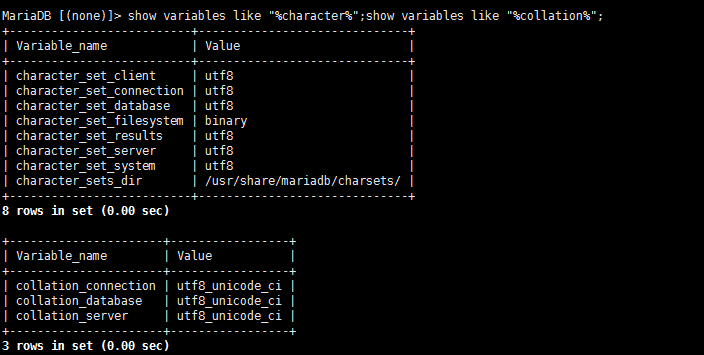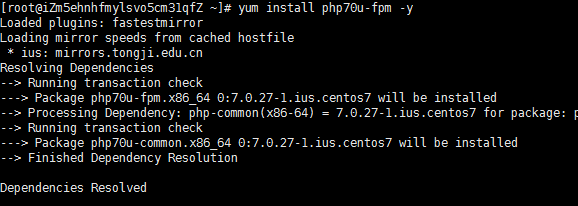一. 更新CONTOS相关仓库
1.安装ius仓库
yum install https://centos7.iuscommunity.org/ius-release.rpm
2.仓库相关其他命令
查看当前系统的资源仓库
yum repolist
搜索某个第三方仓库
yum search epel
二. 安装apache
1.首先查看系统是否已经安装了Apache,敲rpm -qa httpd。

2.敲yum search httpd,搜索Apache。
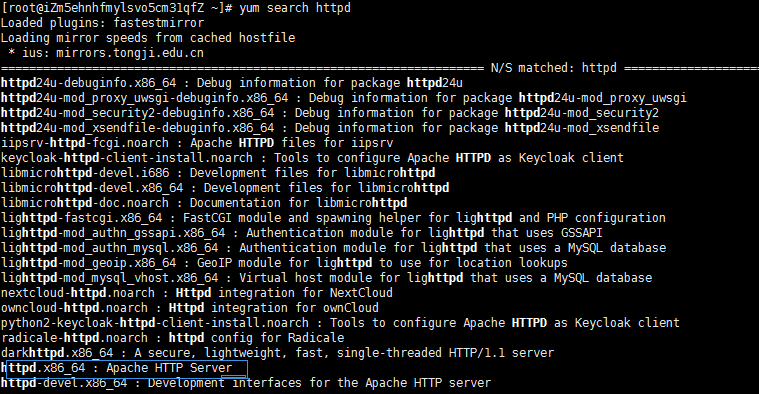
3.敲yum install httpd -y,安装成功如下显示:
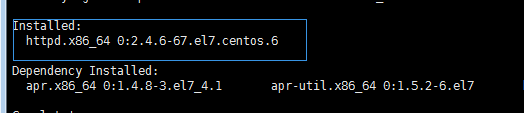
4.几条基本命令,rpm -qa httpd.

5.查看软件安装位置,rpm -ql httpd.

6.启动Apache,首先查看80端口是否被占用。netstat -tpln.

7.把80端口释放后,在启动Apache服务器,默认使用80端口。 ps -ef | grep nginx查找nginx进程。
8.然后敲,kill -quit 进程号,即可。或者killall httpd
9.端口释放后,启动Apache。敲systemctl start httpd。
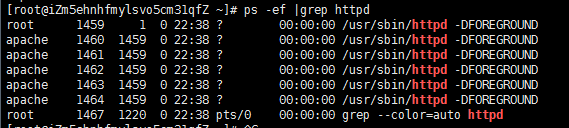
10.查看httpd服务状态
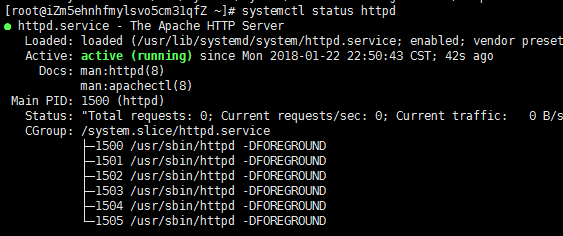
11.配置虚拟主机.
修改虚拟主机配置文件
apache的配置文件在/etc/httpd/conf目录下的httpd.conf文件中可以在这里文件里直接添加虚拟主机的配置设置
httpd.conf在/etc/httpd/conf下
默认自动引用 /etc/httpd/conf.d/下的所有.conf文件
所以我们把 vhost.conf建立在 /etc/httpd/conf.d/目录下
cd /etc/httpd/conf.d/
vim vhost.conf
添加:
<VirtualHost *:80>
ServerAdmin 123456789@gmail.com
DocumentRoot /var/www/html
ServerName apache.dev
ErrorLog logs/domain2.com-error_log
CustomLog logs/domain2.com-access_log common
</VirtualHost>
编辑完了别忘了
测试没问题了再重启apache
三. yum安装mariadb
1.查看是否已经安装mariadb

yum list installed |grep mariadb
2.查看可安装的版本,这里安装mariadb101u版本
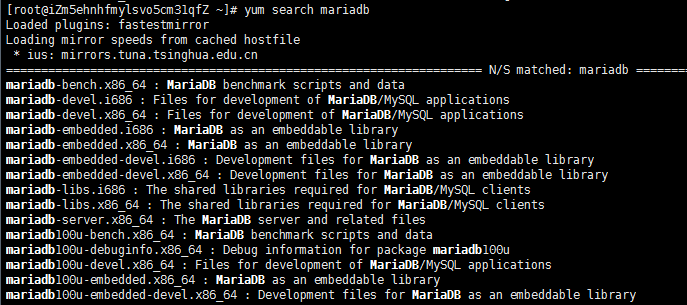
3.因为依赖的mariadb-libs包版本比较低,所以会提示冲突,删除依赖的包
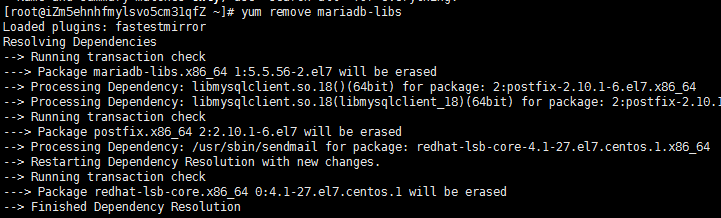
4.安装mariadb101u
yum install mariadb101u-server
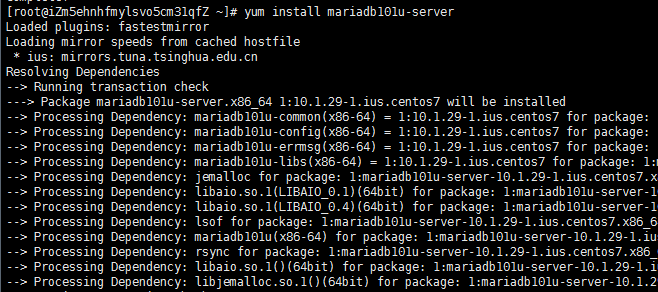
5.安装完成MariaDB,首先启动MariaDB
6.设置开机启动

7.接下来进行MariaDB的相关简单配置
mysql_secure_installation
首先是设置密码,会提示先输入密码
Enter current password for root (enter for none):<–初次运行直接回车
设置密码
Set root password? [Y/n] <– 是否设置root用户密码,输入y并回车或直接回车
New password: <– 设置root用户的密码
Re-enter new password: <– 再输入一次你设置的密码
其他配置
Remove anonymous users? [Y/n] <– 是否删除匿名用户,回车
Disallow root login remotely? [Y/n] <–是否禁止root远程登录,回车,
Remove test database and access to it? [Y/n] <– 是否删除test数据库,回车
Reload privilege tables now? [Y/n] <– 是否重新加载权限表,回车
初始化MariaDB完成,接下来测试登录
mysql -uroot -ppassword
完成。
8.配置MariaDB的字符集
文件/etc/my.cnf
vi /etc/my.cnf
在[mysqld]标签下添加
init_connect='SET collation_connection = utf8_unicode_ci'
init_connect='SET NAMES utf8'
character-set-server=utf8
collation-server=utf8_unicode_ci
skip-character-set-client-handshake
文件/etc/my.cnf.d/client.cnf
vi /etc/my.cnf.d/client.cnf
在[client]中添加
default-character-set=utf8
文件/etc/my.cnf.d/mysql-clients.cnf
vi /etc/my.cnf.d/mysql-clients.cnf
在[mysql]中添加
default-character-set=utf8
全部配置完成,重启mariadb
systemctl restart mariadb
之后进入MariaDB查看字符集
mysql> show variables like "%character%";show variables like "%collation%";
显示为
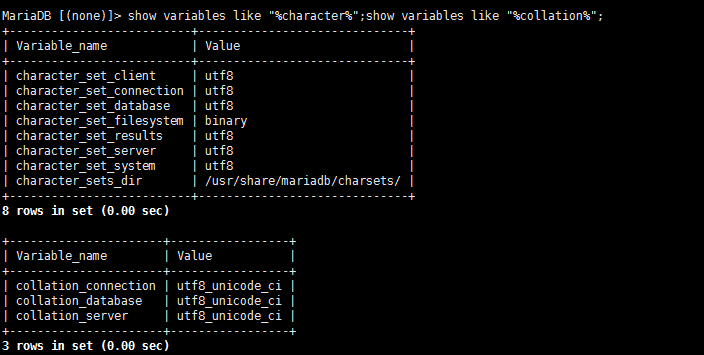
9.添加用户,设置权限
创建用户命令
mysql>create user username@localhost identified by 'password';

授予外网登陆权限
mysql>grant all privileges on *.* to username@'%' identified by 'password';

授予权限并且可以授权
mysql>grant all privileges on *.* to username@'hostname' identified by 'password' with grant option;
简单的用户和权限配置基本就这样了。
其中只授予部分权限把 其中 all privileges或者all改为select,insert,update,delete,create,drop,index,alter,grant,references,reload,shutdown,process,file其中一部分。
四. yum安装PHP
1.安装PHP
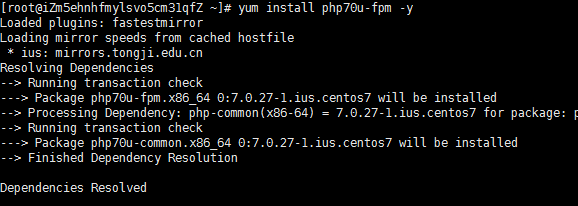
2.yum 安装php各种拓展,选自己需要的即可。
yum install php70u-cli php70u-common php70u-devel php70u-embedded php70u-fpm php70u-gd php70u-mbstring php70u-mysqlnd php70u-pdo php70u-xml
五. 常用命令
- 查看正在运行的服务
systemctl list-unit-files --type=service | grep enabled